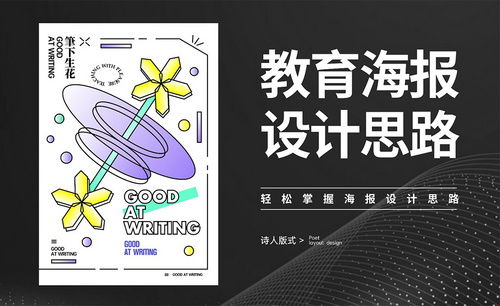AI怎样做趣味粮票风格肉类海报
发布时间:暂无
1、【打开】AI软件,【新建】画布大小2000mm×1300mm。
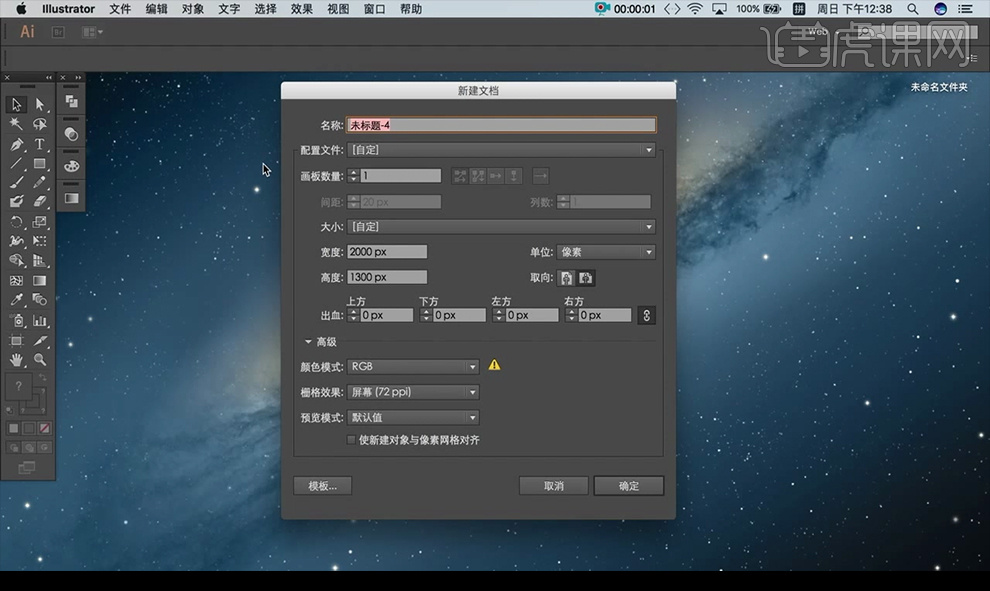
2、【拖入】背景,【Ctrl+T】调整大小,【Ctrl+2】锁定。
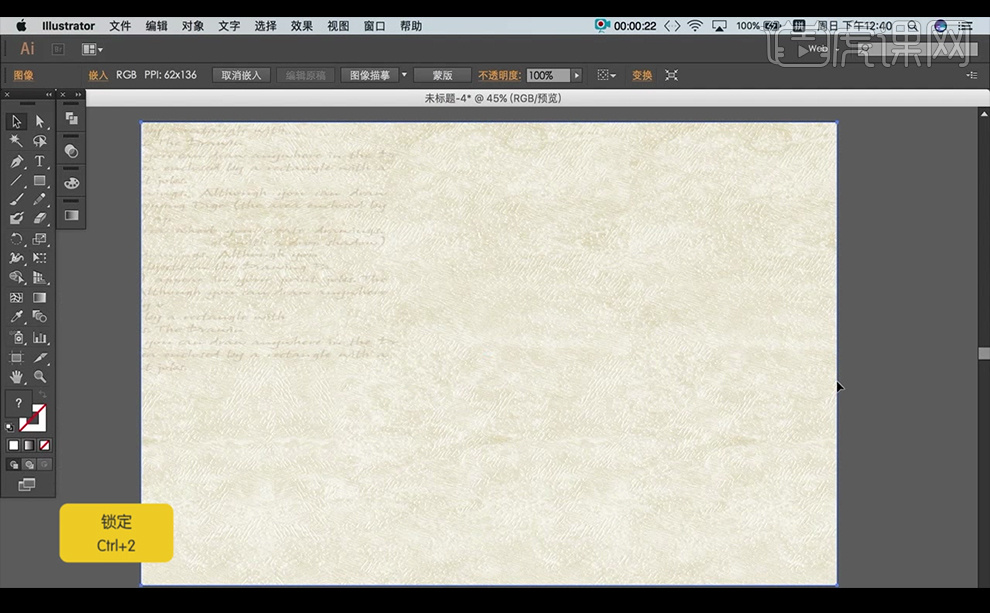
3、【M】切换矩形工具绘制矩形,按【Alt】复制,【拖入】素材,按【Alt】复制,【Ctrl+D】重复上一步,框选【Ctrl+C】复制后,【Ctrl+F】原位前置粘贴后移动,按【Shift】移动。
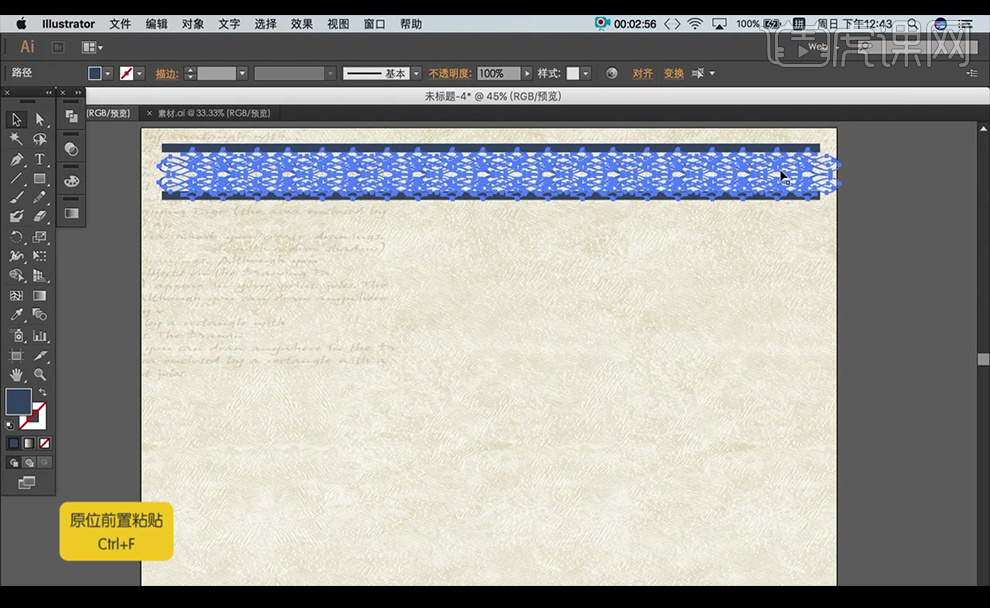
4、【M】切换矩形工具绘制矩形,【 填充】渐变,【建立不透明度蒙版】。点击矩形【填充】渐变,调整参数。【Alt】复制,【右击】-【水平对称】变换。
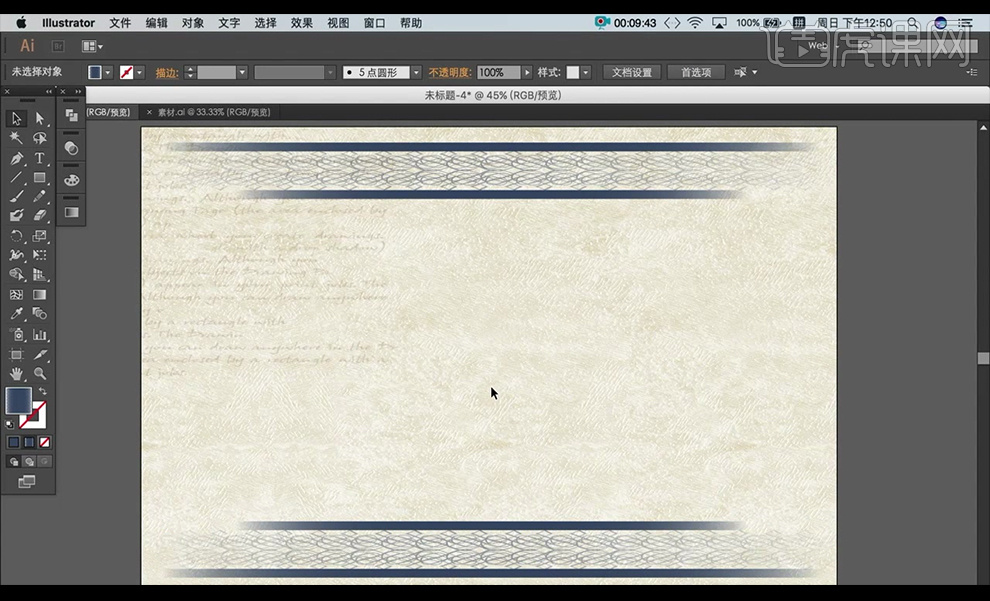
5、【M】切换矩形工具绘制矩形,【T】切换文字工具输入文字,【字体】Adobe楷体,【I】切换吸管工具吸取背景颜色,【E】切换到自由变换工具调整,【拖入】素材放在文字旁边。
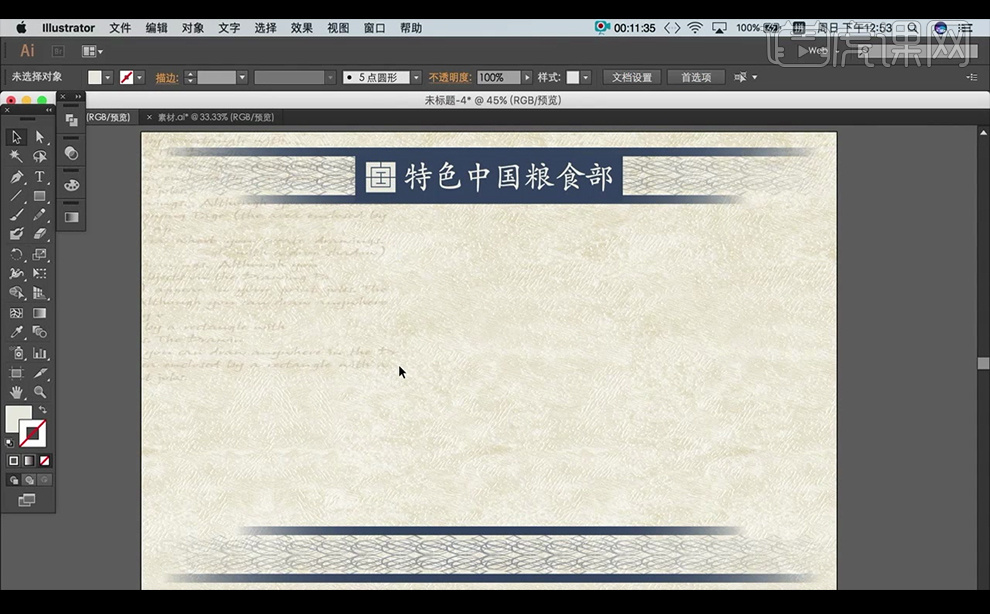
6、【拖入】背景素材, 【Alt】复制,【右击】-【垂直对称】变换。【Alt】复制,【右击】-【水平对称】变换。【E】切换到自由变换工具进行变换。全选【右击】-【编组】。降低【不透明度】。
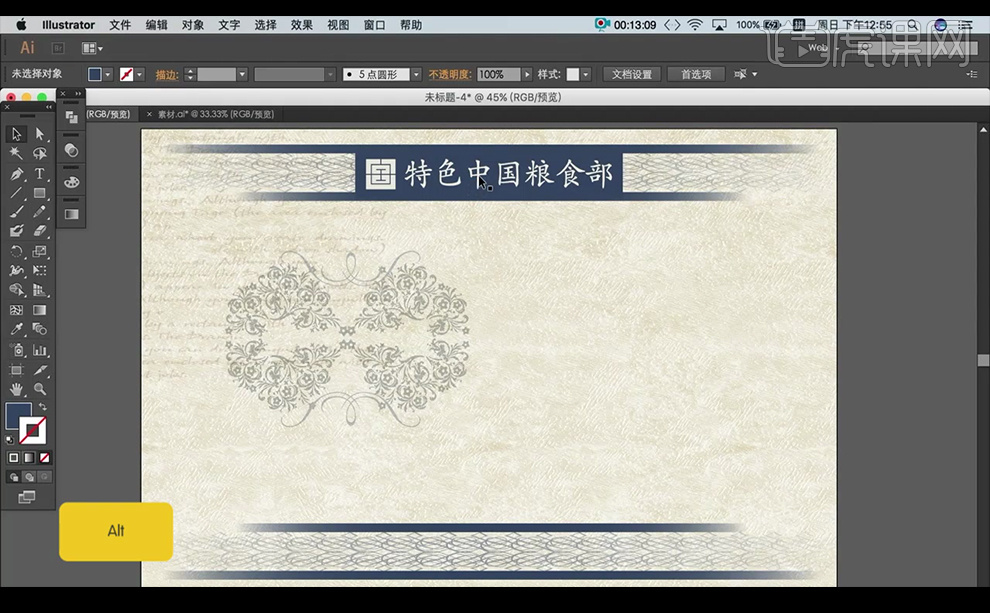
7、【Alt】复制文字,改变文字内容。【Ctrl+C】复制后,【Ctrl+F】原位前置粘贴,【描边】加粗再后移一层。继续【拖入】素材。
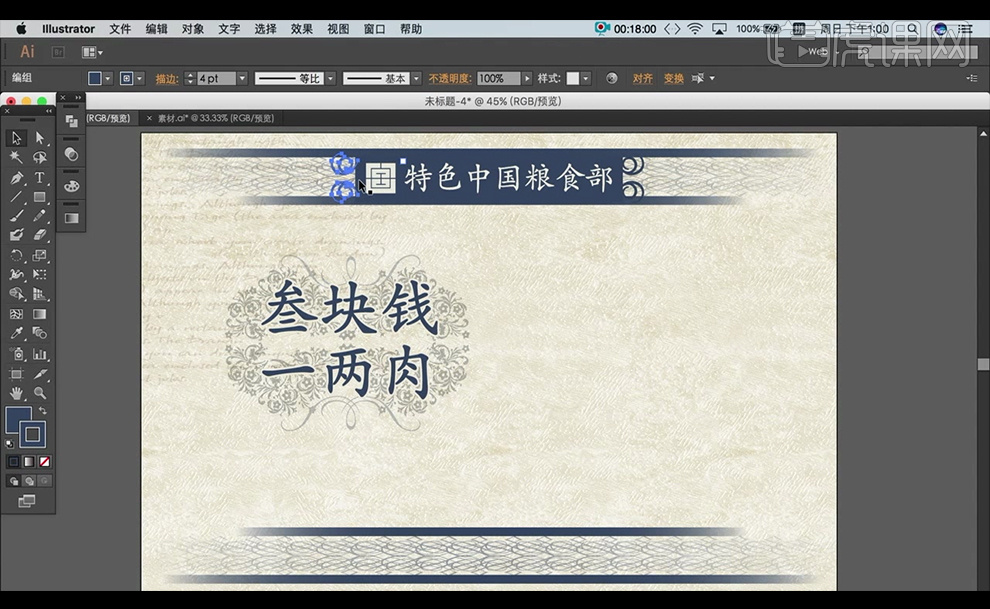
8、【圆角矩形】绘制圆角矩形,输入文字,【E】切换到自由变换工具进行变换。【M】切换矩形工具,【A】直接选择工具删除锚点,【Shift】等比缩小。
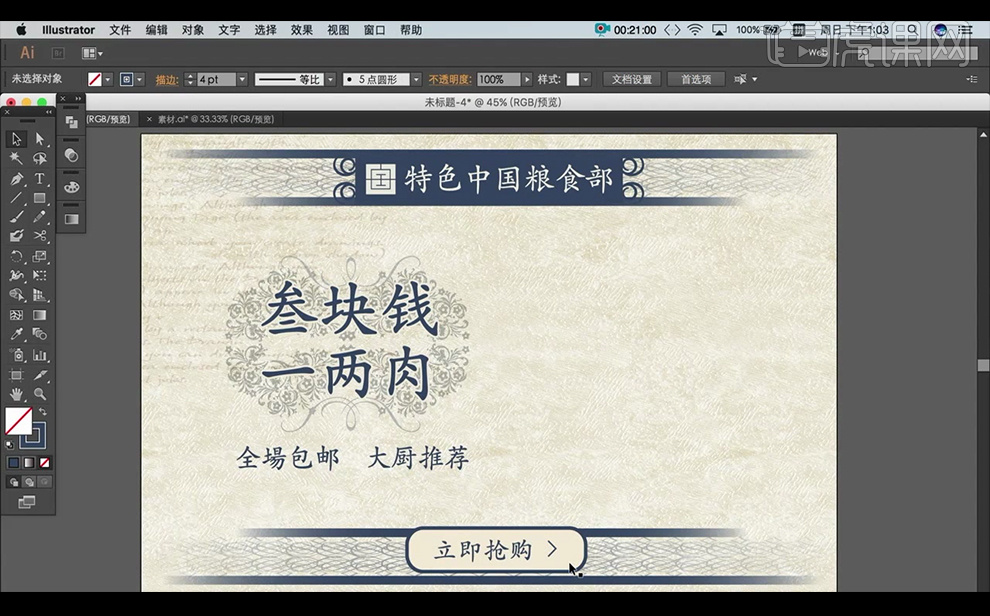
9、【拖入】素材,按上述方法调整,【L】切换椭圆工具绘制圆形,选择【路径文字工具】,调整选项如图。
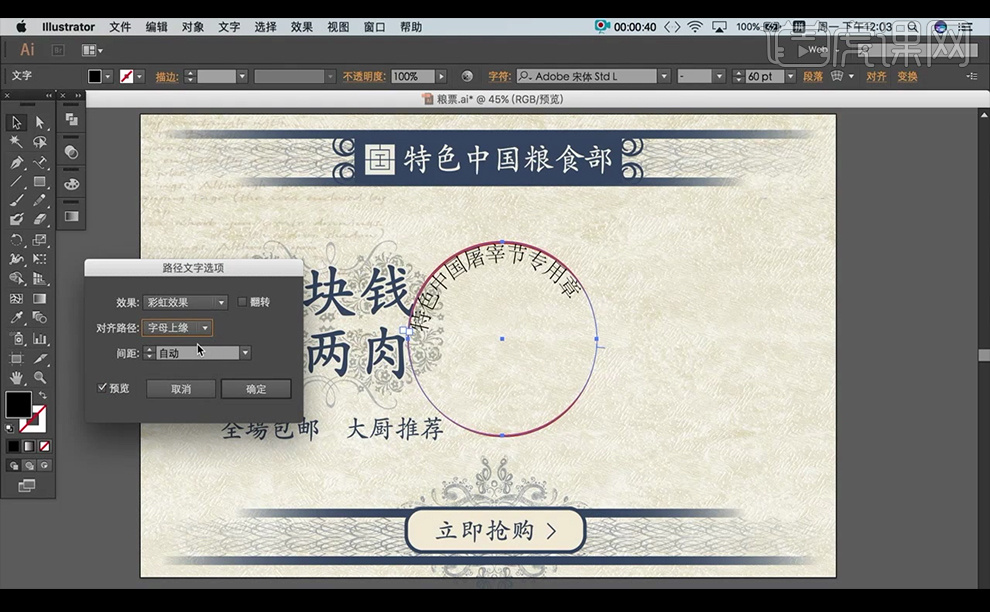
10、修改文字颜色,【E】切换到自由变换工具进行变换,调整【字间距】,【多边形工具】绘制五角星。
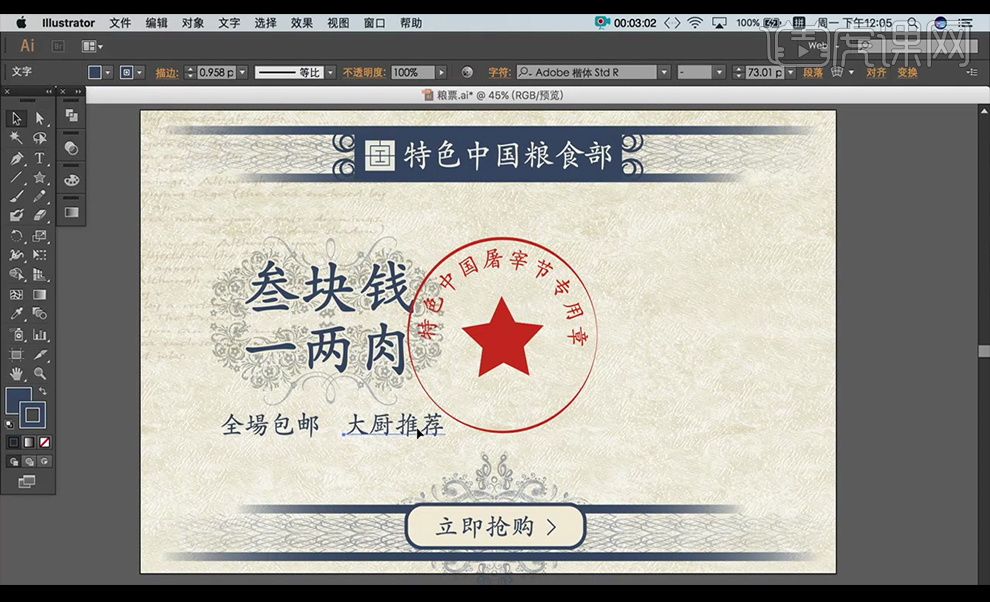
11、【Alt】复制文字【双击】后修改文字,【拖入】素材,丰富画面。最终效果如下。